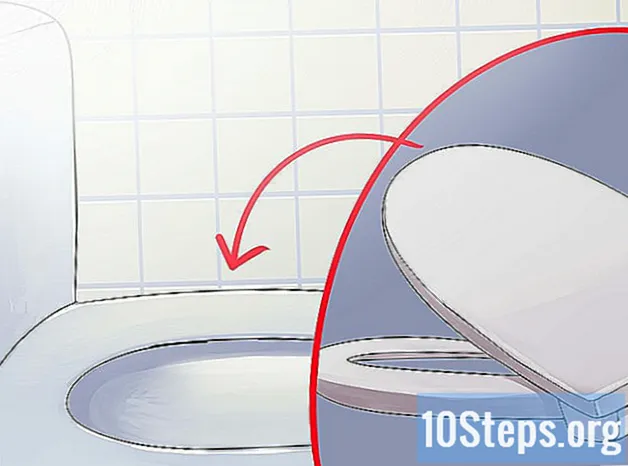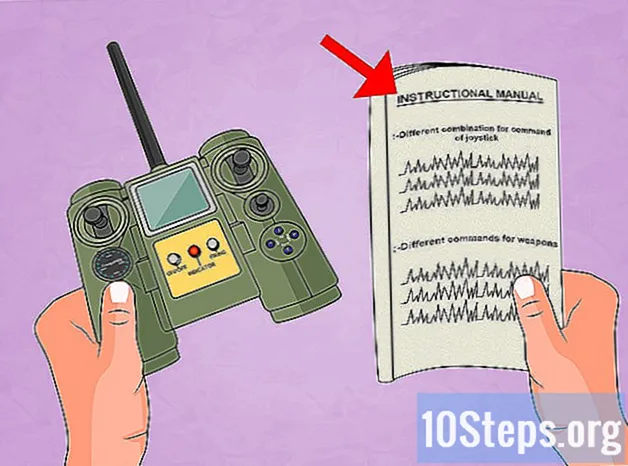مؤلف:
Ellen Moore
تاريخ الخلق:
18 كانون الثاني 2021
تاريخ التحديث:
5 قد 2024

المحتوى
الهلال هو صورة مبدعة ودائمة. سيوضح لك هذا البرنامج التعليمي القصير والمفيد كيفية رسم قمر نائم منمنمة باستخدام Adobe Illustrator CS5.
خطوات
قم بإنشاء مستند جديد. انتقل إلى ملف / ملف> جديد / جديد (أو Ctrl + N) واضبط حجم المستند على شاشة بحجم الحرف الأفقي. أضف أدلة عن طريق إنشاء مستطيل ، باستخدام أداة المستطيل (العرض: 11 بوصة ، الارتفاع: 8.5 بوصة). ثم اسحب الأدلة في كل مركز من المربع المحيط. قم بالإنهاء بالنقر بزر الماوس الأيمن على المسطرة لتغيير قياسات المستند إلى وحدات بكسل.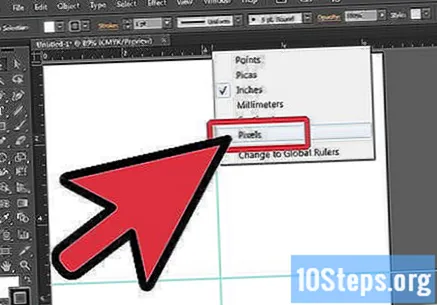
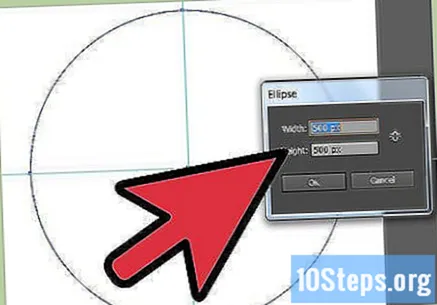
لبدء إنشاء القمر ، انقر فوق أداة Ellipse. ثم انقر فوق مؤشر الماوس فوق اللوحة لإنشاء دائرة بعرض 500 بكسل وطول 500 بكسل. تأكد من أن لديك تعبئة بيضاء وحدود سوداء في الدائرة.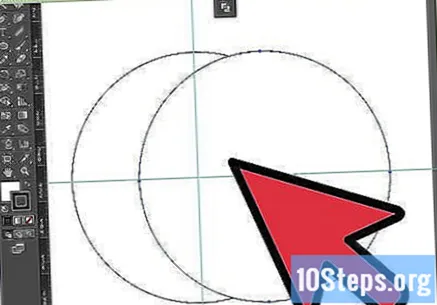
انسخ واطرح دائرتين لتكوين هلال. انسخ الدائرة بتحديدها وسحب الشكل ، مع الاستمرار في الضغط على مفتاح Alt بلوحة المفاتيح. ثم ضع الدائرتين فوق بعضهما البعض. حدد كلاهما وانقر على "طرح / طرح" في نافذة علامة التبويب الخاصة بك.- للعثور على نافذة الدليل ، انتقل إلى window> pathfinder (أو window> guide).
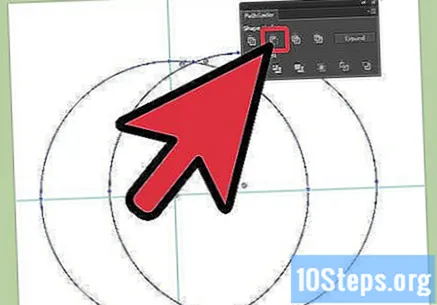
بعد إنشاء قمر الهلال ، قم بتدوير الصورة بمقدار 25 درجة بحيث تكون مائلة قليلاً. يمكنك القيام بذلك عن طريق تحديد الشكل ، والنقر بزر الماوس الأيمن على الصورة ، والنقر فوق التحويل ، ثم التدوير. ثم قم بإنشاء أشكال صغيرة مثل (1) مثلث ، (2) قطع ناقص و (3) قلب.
استخدم المثلث الصغير لإنشاء أنف القمر. اسحب المثلث في وسط الهلال ، حدد العناصر ثم انقر على "اتحدوا / اتحدوا" في نافذة الدليل.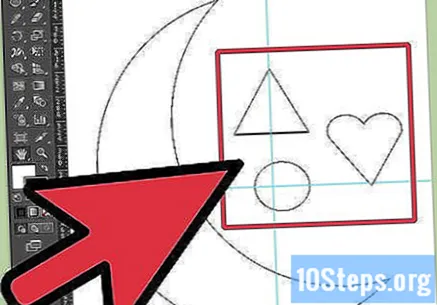
اصنع عيون القمر. استخدم القطع الناقص الصغير لإنشاء شكل لوز. انسخ الشكل وضعه فوق بعضه البعض ، فالشكل أدناه ينظر قليلاً عبر الآخر.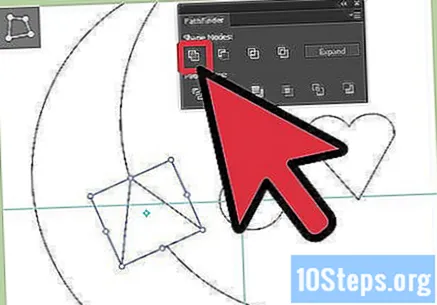
- لإنشاء شكل لوزية ، استخدم أداة القلم بالنقر على "P" على لوحة المفاتيح ومسح نقطة الربط على القطع الناقص. ملاحظة: قم أيضًا بتحويل نقطة الارتساء على الجانب الأيسر من القطع الناقص إلى زاوية.
اصنع شفاه القمر. استخدم صورة القلب الصغيرة وأضف ثلاث نقاط ربط إليها باستخدام أداة القلم. اتبع الشكل في الرسم التوضيحي بعد إضافة النقاط الثلاث.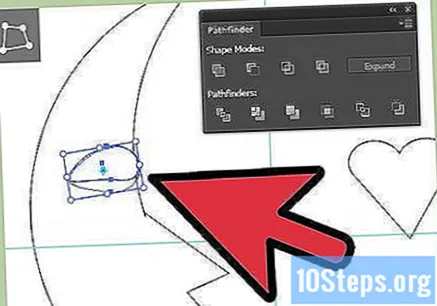
أضف الألوان إلى القمر النائم. حدد الألوان وفقًا للإرشادات التالية (استنادًا إلى نمط ألوان CMYK ، حيث يشير C إلى Cyan و M يشير إلى Magenta و Y إلى Yellow و K يشير إلى Black): (1) Dark Blue: C = 57 ، M = 0.06 ، Y = 10.35 ، K = 0 ؛ أزرق فاتح: C = 16.95 ، م = 0 ، ص = 2.84 ، ك = 0 ؛ اندفاعة: C = 100 ، M = 0 ، ص = 0 ، K = 0. (2) الجزء الخارجي: C = 72.51 ، م = 2.45 ، ص = 14.11 ، ك = 0 ؛ داخلي: C = 57 ، M = 0.06 ، Y = 10.35 ، K = 0 (3) وردي غامق: C = 2.21 ، M = 46.31 ، Y = 27.28 ، K = 0 ؛ وردي فاتح: C = 0 ، M = 20.51 ، Y = 13.82 ، K = 0 ؛ اندفاعة: C = 0.89 ، M = 97.14 ، ص = 3.9 ، ك = 0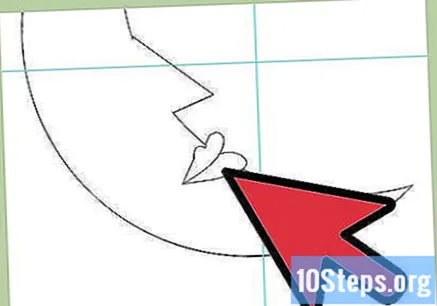
إضافة الألوان والتأثيرات إلى خد وظل القمر النائم. حدد الألوان والأوامر وفقًا لما يلي: (4) الأزرق الداكن: C = 39.7 ، M = 0.05 ، Y = 8.69 ، K = 0 ؛ أزرق فاتح: C = 16.95 ، م = 0 ، ص = 2.84 ، ك = 0. ثم ، أضف تأثير "Gaussian Blur" إلى الدائرة ، على النحو التالي: Effect> Blur> Gaussian Blur (Effect> Blur> Gaussian Blur). ثم اضبط نصف القطر على 20 بكسل. للظل ، انسخ واطرح الشكل الرئيسي لتكوين ظل صغير على القمر. اضبط اللون على (5) C = 72.51 ، M = 2.45 ، Y = 14.11 ، K = 0. ثم ، اضبط الشفافية على مضاعفة التعتيم بنسبة 20٪.
- لديك الآن هلال نائم تم إنشاؤه باستخدام Adobe Illustrator. أضف تفاصيل أخرى ، مثل السماء أو النجوم أو الغيوم ، كما في هذه الصورة.
المواد اللازمة
- Adobe Illustrator